Daten in Excel können knifflig sein. Man gibt sie auf eine Weise ein, doch sie werden anders angezeigt. Möchten Sie, dass Ihre Daten mit vollständigen Monatsnamen professionell aussehen? Das beheben wir.
Warum lange Datumsformate wichtig sind
Lange Datumsformate verwandeln verwirrende Zahlen wie „12/31/2023“ in klare Datumsangaben wie „31. Dezember 2023“. Hier ist der Grund, warum sie großartig sind:
- Keine Verwirrung mehr – Perfekt für internationale Teams
- Wirkt professionell – Wertet Berichte und Präsentationen auf
- Einfacher zu überfliegen – Hilft bei der Arbeit mit großen Datensätzen
So wenden Sie das lange Datumsformat an (der einfache Weg)
- Wählen Sie Ihre Datumszellen aus
- Rechtsklick → „Zellen formatieren“
- Gehen Sie zu „Zahl“ → „Datum“
- Wählen Sie ein langes Format (wie „5. August 1930“)
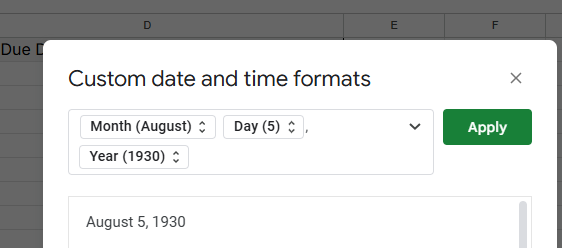
- Klicken Sie auf OK
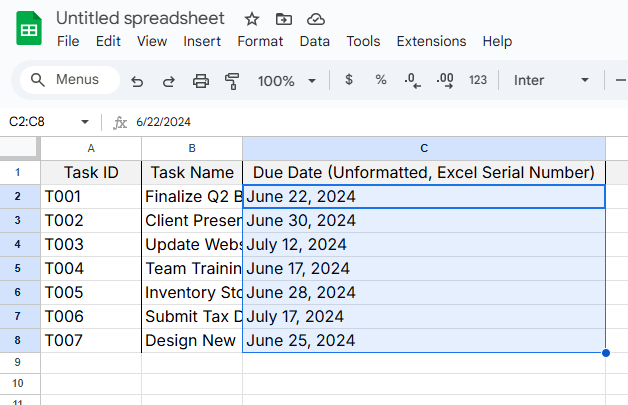
Fertig! Ihre Daten sehen jetzt sauber und professionell aus.
Profi-Tipp: Nutzen Sie Excelmatics KI, um Datumsformate automatisch mit einem Klick in Ihrer gesamten Tabelle zu formatieren. Keine manuelle Formatierung mehr!
Benutzerdefinierte Datumsformate für Power-User
Benötigen Sie etwas Besonderes wie „Montag, 1. Januar 2023“? Probieren Sie die benutzerdefinierte Formatierung:
- Öffnen Sie „Zellen formatieren“ → „Benutzerdefiniert“
- Verwenden Sie diese Codes:
dddd= Vollständiger Wochentag (Montag)mmmm= Vollständiger Monat (Januar)yyyy= Jahr (2023)
- Kombinieren Sie sie (z.B.
dddd, d. mmmm yyyy)
Häufige Probleme bei der Datumsformatierung (und Lösungen)
- Daten werden als Zahlen angezeigt? Ändern Sie das Zellenformat zu „Datum“
- Tag und Monat vertauscht? Überprüfen Sie Ihre Regionaleinstellungen
- Format wird nicht übernommen? Stellen Sie sicher, dass Sie mit echten Daten arbeiten, nicht mit Text
Bringen Sie Ihre Datumsarbeit auf das nächste Level
- Heutiges Datum schnell: Drücken Sie
Strg + ; - Wichtige Daten hervorheben: Verwenden Sie die bedingte Formatierung
- Mit Daten rechnen: Probieren Sie Funktionen wie
EDATUM()für Monatsberechnungen
Excelmatic-Bonus: Unsere KI erkennt Probleme bei der Datumsformatierung und behebt sie automatisch. Sie schlägt sogar das beste Format für Ihre Daten vor!
Abschließende Gedanken
Lange Datumsformate machen Ihre Tabellen klarer und professioneller. Während Excels integrierte Tools funktionieren, geht Excelmatic noch weiter mit:
- Ein-Klick-Datumsformatierung
- Intelligente Formatvorschläge
- Automatische Fehlererkennung
Bereit, nicht mehr mit Datumsangaben zu kämpfen? Testen Sie Excelmatic kostenlos und lassen Sie die KI die Formatierungsarbeit übernehmen. Ihr zukünftiges Ich (und Ihr Team) werden es Ihnen danken!
Über den Autor:
Als Growth Manager bei Excelmatic helfe ich Teams, schlauer mit Daten zu arbeiten. Unsere Mission? Tabellenarbeit so einfach zu machen, dass sie sich wie Magie anfühlt. Wenn ich nicht über Datenformate schwärme, finden Sie mich dabei, neue Wege zur Automatisierung langweiliger Aufgaben zu testen.






